В современном мире, где мобильные устройства становятся все более популярными, эффективное управление данными на устройствах iOS , таких как iPhone и iPad, стало ключевой проблемой для многих пользователей. Это особенно актуально, поскольку iTunes постепенно уходит из мейнстрима, что приводит к растущему спросу на сторонние инструменты управления данными.
AnyTrans для iOS появился как продукт в этом контексте. Но стоит ли покупать это программное обеспечение, которое претендует на звание «универсального инструмента управления данными iOS »? В этом обзоре AnyTrans для iOS мы расскажем, что это такое, сколько оно стоит, как его использовать и является ли это правильным инструментом для ваших нужд, чтобы помочь вам принять обоснованное решение.
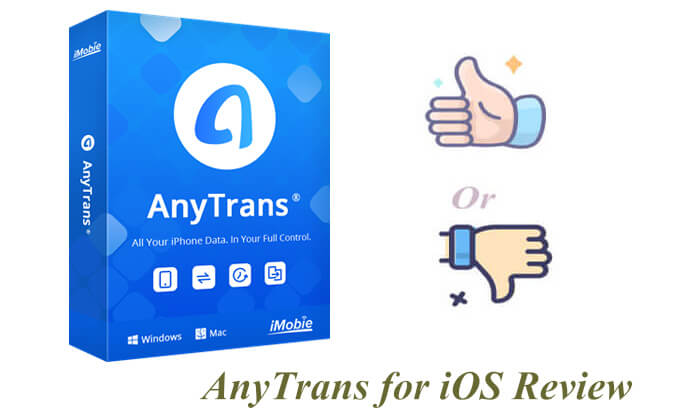
AnyTrans для iOS — это профессиональный инструмент управления данными iPhone/iPad, разработанный iMobie. Он поддерживает быструю передачу данных, резервное копирование и восстановление между компьютерами и устройствами iOS . Он не только может заменить iTunes для более гибкой синхронизации данных, но и интегрирует множество полезных функций, таких как резервное копирование WhatsApp, создание рингтонов, управление приложениями, клонирование устройств и доступ к контенту iCloud.
Основные возможности iMobie AnyTrans:
1. Легкое управление данными и файлами iOS
2. Перенос данных между устройствами
3. Создание и восстановление резервных копий
4. Создайте собственные рингтоны для вашего iPhone
5. Зеркальное отображение, запись или захват экрана вашего iPhone
6. Возьмите под контроль iCloud и iTunes
AnyTrans полностью бесплатен? Нет, AnyTrans не полностью бесплатен. Он предлагает бесплатную пробную версию, которая позволяет вам предварительно ознакомиться с функциями, но экспорт и полное использование ограничены, пока вы не обновитесь. Вот разбивка тарифных планов по состоянию на 2025 год:
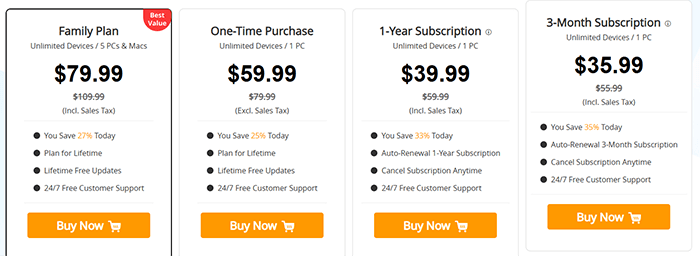
У каждого инструмента есть свои сильные и слабые стороны. Вот краткий обзор:
Плюсы:
* Удобный интерфейс с интуитивно понятной навигацией.
* Поддержка более 30 типов данных, включая фотографии, сообщения, контакты и рингтоны.
* Быстрая и стабильная передача данных.
* Поддержка беспроводного резервного копирования, зашифрованного резервного копирования и инкрементного резервного копирования.
* Комплексные функции: передача, резервное копирование, восстановление, клонирование и многое другое — все объединено в одном программном обеспечении.
* Поддерживаются последние модели iPhone 16 серии и iOS 26.
Минусы:
* Не полностью бесплатна — бесплатная версия имеет ограниченный функционал.
* Могут возникнуть проблемы с подключением при передаче больших файлов.
* Для начинающих пользователей некоторые расширенные функции требуют некоторого обучения.
Если вы спрашиваете, как использовать AnyTrans для iOS , вот простое пошаговое руководство. Использовать AnyTrans очень просто. Вот типичные шаги для переноса содержимого на компьютер:
Шаг 1. Загрузите AnyTrans и установите его на свой компьютер. Подключите свое iOS устройство к компьютеру с помощью USB-кабеля. AnyTrans автоматически обнаружит ваше устройство. После обнаружения появится главный интерфейс.
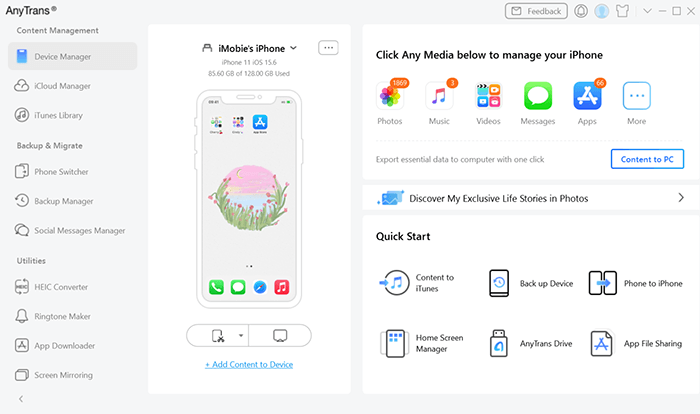
Шаг 2. После полной загрузки данных вы увидите интерфейс, показанный ниже. Нажмите кнопку «Контент на ПК».
Шаг 3. Выберите категорию файлов, которые вы хотите перенести, и выберите предпочтительное место экспорта на вашем компьютере перед началом передачи. Затем нажмите «Далее», чтобы начать передачу.

Шаг 4. Начнется процесс переноса, и его продолжительность будет зависеть от размера данных. Пожалуйста, будьте терпеливы. Не отключайте устройство iOS , пока перенос не будет завершен, чтобы гарантировать сохранность данных.
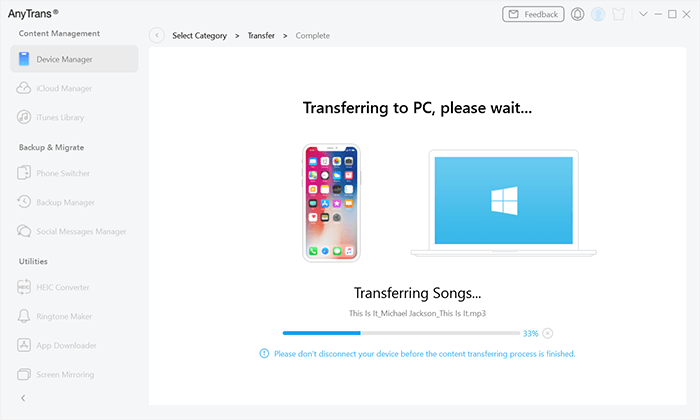
Шаг 5. После завершения передачи интерфейс покажет завершенный процесс. Вы можете нажать кнопку «Просмотреть файлы», чтобы найти экспортированные данные на вашем компьютере, или нажать «Передать больше» элементов, чтобы вернуться на предыдущую страницу.
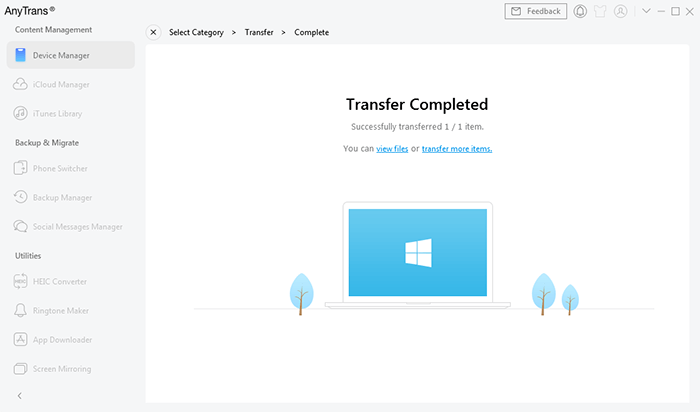
Хотя AnyTrans является мощным, некоторые пользователи считают его дорогим или сложным для повседневных задач. Если вы ищете более доступную и оптимизированную альтернативу, попробуйте Coolmuster iOS Assistant . Это настольное программное обеспечение (доступно для Windows и Mac ), которое помогает пользователям управлять, экспортировать, создавать резервные копии и восстанавливать данные iOS без использования iTunes или iCloud.
Почему стоит выбрать iOS Assistant?
Вот как использовать iOS Assistant для передачи файлов с iPhone на компьютер :
01 После загрузки и установки соответствующей версии программного обеспечения откройте его. Следуйте инструкциям, чтобы подключить устройство к компьютеру с помощью кабеля USB. Обычно программное обеспечение автоматически обнаруживает подключенное устройство, и на вашем компьютере появляется всплывающее окно. Нажмите на опцию «Доверять» на вашем устройстве, а затем нажмите «Продолжить», чтобы продолжить.

02 После обнаружения вашего устройства появится главный интерфейс, как показано ниже. Как вы видите, все папки с файлами организованы в главном интерфейсе.

03 Выберите папку на левой панели, чтобы просмотреть подробную информацию о файле справа. Во время предварительного просмотра выберите элементы, которые вы хотите экспортировать на свой компьютер, затем нажмите кнопку «Экспорт», выберите соответствующий формат файла и начните процесс передачи.

Видеоурок:
В1. Является ли AnyTrans безопасным и законным?
Да, AnyTrans разработан известной компанией iMobie. Он поставляется с легитимной подписью программного обеспечения, не содержит вредоносных плагинов и широко известен пользователям, если его загрузить с официального сайта.
В2. Могу ли я использовать AnyTrans на нескольких компьютерах?
Только если вы приобретаете Семейную лицензию, которая позволяет установку на 5 ПК или Mac . Разовые и пожизненные лицензии ограничены одним компьютером.
В3. Сколько времени занимает передача данных с помощью AnyTrans?
Скорость зависит от размера файла и способа подключения. Например, передача 1000+ фотографий может занять около 3–5 минут через USB. Передача по Wi-Fi может занять больше времени.
Вот и все, обзор AnyTrans для iOS . Если вы ищете комплексный инструмент для управления контентом iPhone или iPad, AnyTrans для iOS — надежный выбор. Он охватывает все: от передачи файлов до резервного копирования, миграции социальных приложений и многого другого.
Однако, если вы ищете более простое и бюджетное решение, мы рекомендуем попробовать Coolmuster iOS Assistant . Он предлагает все необходимое, не опустошая при этом свой кошелек.
Похожие статьи:
5 лучших приложений для передачи файлов с iPhone на ПК/ Mac
8 лучших менеджеров музыки для iPhone, которые помогут управлять музыкой на iPhone без iTunes
Лучшая альтернатива iTunes для iPhone для удобного и безопасного управления данными





